OpenCV 4.1.1 for AndroidAndroid opencv API
Android Studio 에서 OpenCV 를 사용하도록 해보겠습니다.
(아래 단계가 복잡하고 귀찮으시다면, 샘플 프로젝트를 다운로드 받고 실행이 되는지 확인 후에
Package 명과 ApplicationId를 변경하시고 프로젝트를 만드셔도됩니다.
https://github.com/hello-bryan/HelloOpenCV )
일단 OpenCV 부터 다운로드 받아야겠죠.
아래 링크로 이동해서 다운받습니다.
https://opencv.org/
OpenCV
Release highlights: Improvements in dnn module:Initial support of 3D convolution networksAsync
opencv.org
OpenCV 공식 페이지입니다. 최신버전인 4.1.1 을 사용해보겠습니다.
최신버전은 버그등이 있을 수 있지만, ReleaseNote를 보면 성능이 개선되었다고 되어있어서
뭔가 복잡한 기능을 사용하거나 하지 않는다면 최신버전이 좋다고 생각합니다. ( 개인적인 생각 )

Android 를 클릭~

Source Forge 홈페이지입니다. 좀 기다리면 다운로드가 됩니다.


다운로드 되면 압축을 풀고 폴더경로를 기억해 주세요.
그리고 새 Android Project 를 생성합니다.
Application name, Company domain 을 수정해주세요.
include C++ support 를 체크하지 않아도 됩니다.

target api 를 선택해주세요.

Empty Activity

그냥 생성
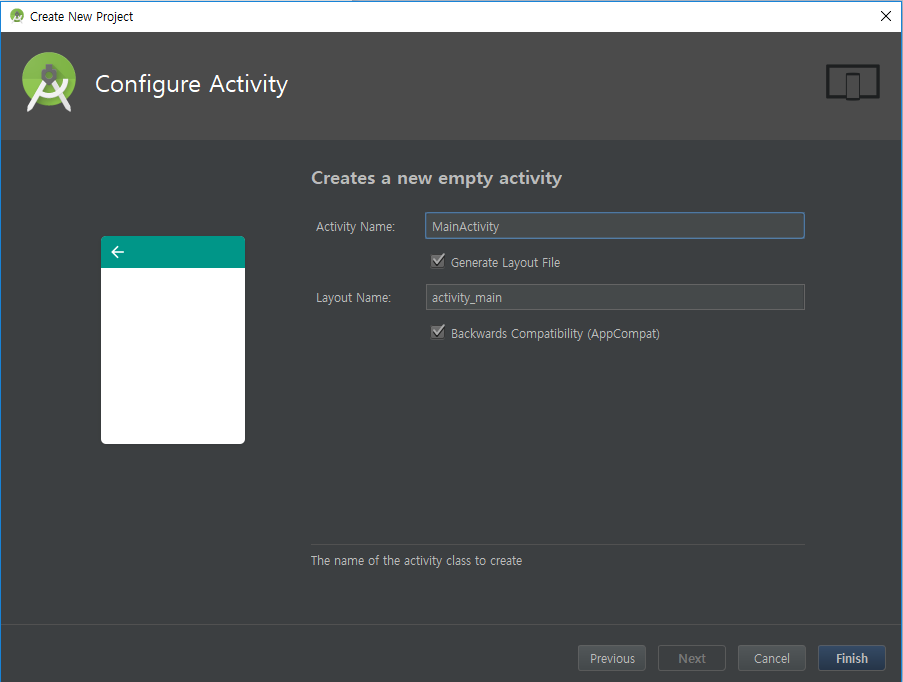
여기부터 OpenCV Import 하는 부분입니다.

아까 다운받고 압축 푼 경로를 찾습니다.
OpenCV-android-sdk > sdk 를 선택합니다. 꼭! sdk 폴더

Module name 을 나중에 알기쉽게 바꿔줍니다.


아래와 같은 오류가 발생하면 PlugIn update 를 하시고

SDK package 가 없다는 오류메시지가 나오면 클릭해서 설치합니다.


Module Import 가 완료되었으면 기존 Android Project 에 추가합니다.
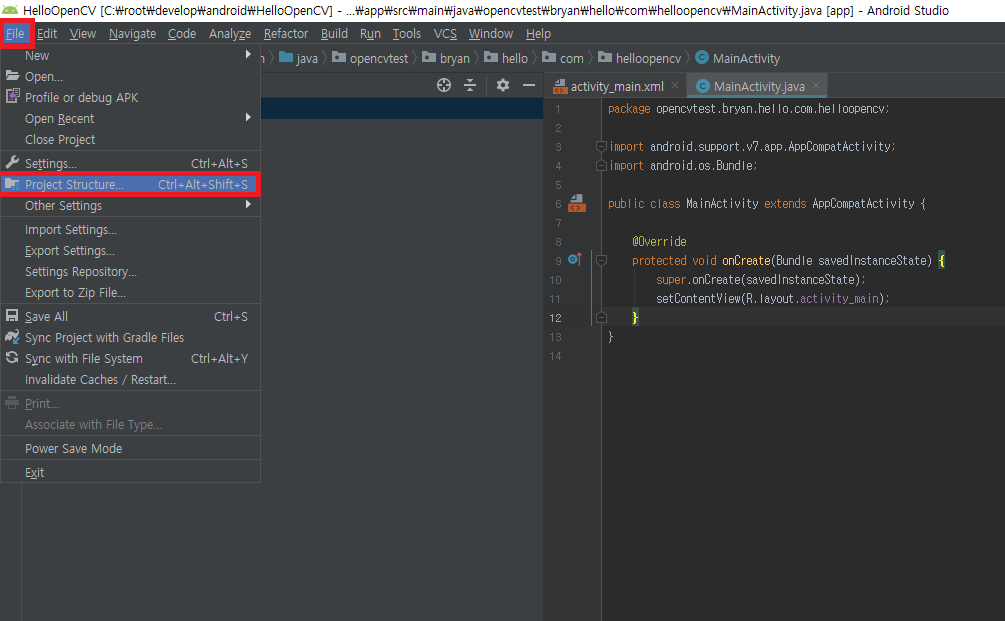
Dependencies > app > Declared Dependencies 의 + 버튼 > Module Dependency 클릭

OpenCV Module 을 선택하고 OK

이러면 sync 가 되고 OpenCV를 사용할 준비가 되었습니다.
준비되었으니 테스트로 Assets folder 의 jpg 파일을 불러와서 GrayScale 로 변환해보는 프로젝트를 해보겠습니다.
아래 포트스로 이동~~
2019/09/12 - [Android] - [Android] OpenCV for android 로 GrayScale 이미지 만들기
[Android] OpenCV for android 로 GrayScale 이미지 만들기
OpenCV for android OpenCV4 api for android Assets folder 의 이미지를 GrayScale 이미지로 변환 일단 안드로이드 프로젝트를 생성하고 OpenCV 모듈을 Import 합니다. 이전 글을 참고 하세요. 2019/09/12 - [An..
hello-bryan.tistory.com
1초에 로또 15장 이상 당첨확인!
글 작성자의 안드로이드 앱 -> Google play
로또버스 LOTTO BUS - Google Play 앱
1. 멀티스캔 당첨확인 GPU를 이용한 인공지능 당첨확인 기존 앱들과 비교할 수 없는 속도 ! 멀티스캔으로 가장 빠르게. 2. 당첨이력을 분석한 추천 번호 생성이 무료 Oracle Cloud에서 매주 Python 통계/분석. 마음에 드는 분석기능을 선택하여 번호생성. 분석 가중치에 따른 번호 추출. 3. 심플한 내 번호 관리 꿈에서 본 그 번호! 바로 저장하세요. 스캔했던 로또 번호가 이력에 자동 저장
play.google.com
'Android' 카테고리의 다른 글
| [Android] 안드로이드 ttf font 적용 (0) | 2019.11.24 |
|---|---|
| [Android] OpenCV for android 로 GrayScale 이미지 만들기 (5) | 2019.09.12 |
| [Android] Assets folder 만들기 (0) | 2019.09.12 |
| [Android] Bitmap Compress (압축) (2) | 2019.09.06 |
| [Android] Keep the cpu on. WAKE_LOCK. 절전모드 방지 (0) | 2019.09.06 |



댓글